Како активирати режим целог екрана у Гоогле Цхроме-у
Шта треба знати
- На Мац рачунару изаберите зелени круг у горњем левом углу Цхроме-а или користите пречицу на тастатури Цтрл+Цомманд+Ф.
- У оперативном систему Виндовс притисните Ф11, или изаберите три тачке у горњем десном углу и кликните на квадрат икону у одељку Зоом.
- Да бисте повећали текст у Цхроме-у, држите притиснут тастер Цтрл или Цомманд тастер и притисните плус (+) или минус (-) на тастатури да бисте увећали и умањили приказ.
Овај чланак објашњава како да користите режим преко целог екрана у Цхроме-у за Виндовс и мацОС.
Омогућите и онемогућите Цхроме режим целог екрана у мацОС-у
За Цхроме укључен мацОС, у горњем левом углу Цхроме-а изаберите зелени круг да пређете у режим целог екрана и поново га изаберите да бисте се вратили на екран пуне величине.
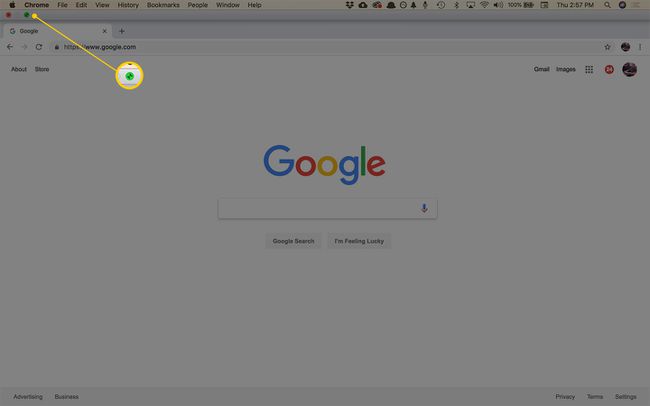
Постоје још две опције за активирање режима преко целог екрана:
- На траци менија изаберите Поглед > Уђите у цео екран.
- Користите пречицу на тастатури Цтрл+Цомманд+Ф.
Да бисте изашли из режима целог екрана, поновите овај поступак.
Омогућите и онемогућите режим целог екрана у Цхроме-у за Виндовс
Најбржи начин да пређете на Цхроме у режиму целог екрана у Виндовс-у је да притиснете Ф11 на тастатури. Други начин је кроз Цхроме мени:
-
У горњем десном углу Цхроме-а изаберите мени икона (три тачке).
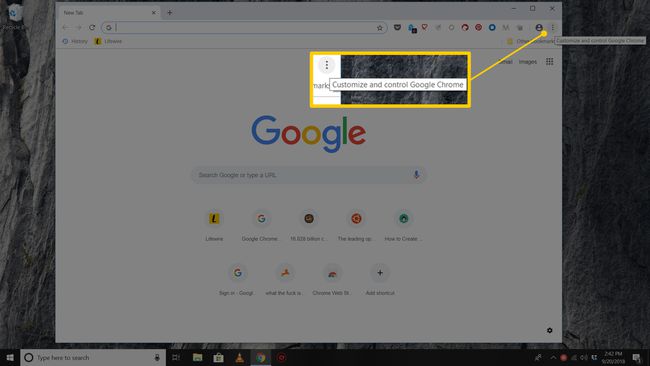
-
У Зоом одељак, изаберите квадратну икону са десне стране.
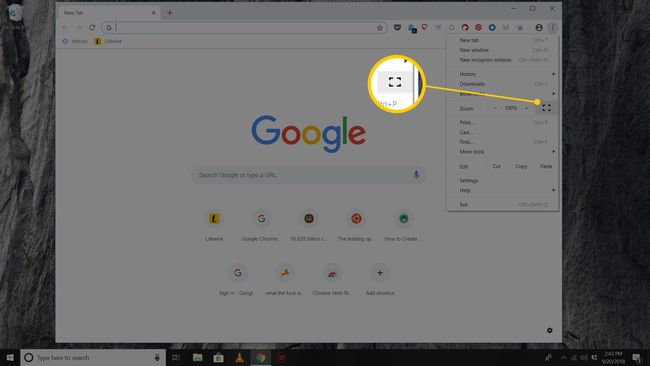
Да се вратите на стандардни приказ, притисните Ф11 или задржите показивач при врху екрана и изаберите Икс дугме које се појави.
О Цхроме режиму целог екрана
Гоогле Цхроме режим целог екрана сакрива ометања на радној површини, укључујући траку са обележивачима, дугмад менија, отворене картице и Оперативни систем сат и трака задатака. Када користите режим целог екрана, Цхроме заузима сав простор на екрану.
Како да зумирате странице у Цхроме-у
Режим целог екрана приказује већи део странице, али не чини текст већим. Да бисте повећали текст, користите Зоом подешавање.
-
У горњем десном углу Цхроме-а изаберите мени икона (три тачке).
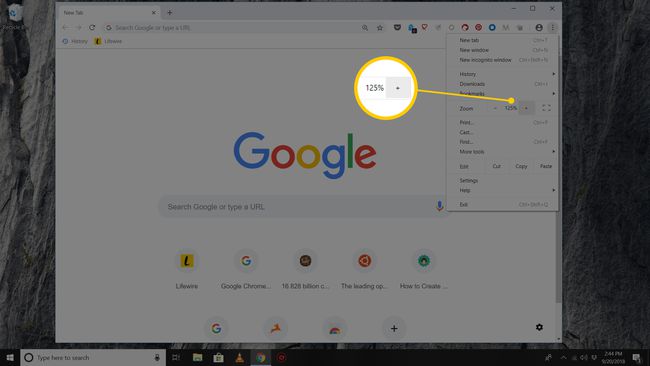
Иди на Зоом и изаберите + да увећате садржај странице или изаберете - да смањите величину.
Алтернативно, користите пречице на тастатури да бисте променили величину садржаја странице. Држите притиснуто Цтрл кључ (или Цомманд тастер на Мац рачунару) и притисните плус или минус тастере на тастатури да бисте увећали односно умањили приказ.
